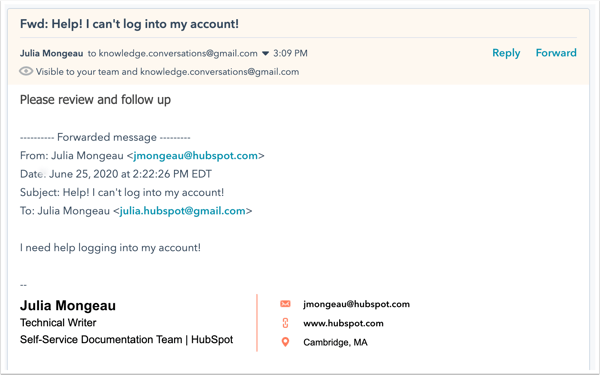대화 받은 편지함에서 팀과 협업하기
마지막 업데이트 날짜: 2025년 2월 28일
명시된 경우를 제외하고 다음 구독 중 어느 것에서나 사용할 수 있습니다.
대화 받은편지함에서는 진행 중인 대화를 한 곳에서 보고 관리할 수 있습니다. 받은 편지함에서 팀과 작업할 때 대화를 다시 할당하거나, 기존 스레드에 댓글을 달거나, 대화를 다른 받은 편지함으로 옮기거나 (Professional 또는 Enterprise 계정만 해당), 이메일을 다른 수신자에게 전달하고 싶을 수도 있습니다.
-
HubSpot 계정에서 CRM > 메시지함으로 이동합니다.
-
계정에 여러 개의 받은 편지함을 설정한 경우에는 왼쪽 상단의 드롭다운 메뉴를 클릭하고 작업할 받은 편지함을 선택합니다.
-
대화를 클릭하여 엽니다.
대화 재할당하기
대화를 다른 사용자에게 다시 할당해야 하는 경우 왼쪽 상단의 소유자 드롭다운 메뉴를 클릭하고 대화를 이어받을 다른 사용자 또는 팀을 선택합니다. 사용자 및 팀에게 대화를 라우팅하는 방법에 대해 자세히 알아보세요.

토론글에 포함된 사용자 보기
다른 팀원이 토론글을 보고 있고 적극적으로 댓글을 달면 댓글 편집기에 해당 팀원의 아바타가 나타납니다. 타이핑 표시기는 해당 팀원이 응답 중임을 알려줍니다. 다른 팀원이 대화를 처리하고 있는 경우에는 할당되지 않은 다른 대화를 분류해야 합니다.
참고: 스레드에서 다른 활성 사용자를 보려면 서비스 허브 유료 시트가 할당된사용자여야 합니다.

대화에 댓글 달기
다른 사용자가 스레드를 검토하거나 연락처에 후속 조치를 취하도록 하려면 대화에 댓글을 추가하면 됩니다. 이 댓글은 연락처에게 표시되지 않습니다.
- 댓글 편집기에서 댓글 탭을 클릭합니다.
- 를 입력하고 팀원의 이름을 입력한 다음 메시지를 입력합니다.
- 댓글 추가를 클릭합니다. 대화 링크가 포함된 알림이 팀원에게 전송됩니다.
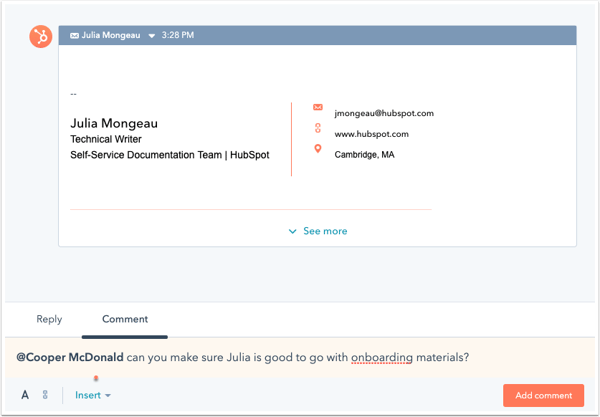
대화를 다른 받은 편지함으로 옮기기
참고: 프로페셔널 또는 엔터프라이즈 계정의 사용자만 대화를 다른 받은 쪽지함으로 이동할 수 있습니다.
회사에서 연락처의 수명 주기 동안 대화의 소유권을 완전히 다른 팀으로 이전해야 할 수도 있습니다. 예를 들어 연락처가 구매를 완료하면 영업팀은 해당 스레드를 지원팀의 받은 편지함으로 옮길 수 있습니다. 그러면 지원팀의 누군가가 그 연락처의 문의를 이어받아 응답할 수 있습니다.
이메일, 채팅, Facebook Messenger, WhatsApp 메시지 등 모든 유형의 대화를 다른 받은 편지함으로 옮길 수 있습니다. 대화와 관련된 모든 티켓도 새 받은 편지함으로 이동됩니다.
- 오른쪽 상단에서 ellipses 줄임표를 클릭한 다음 다른 받은 편지함으로 이동을 선택합니다.

- 대화 상자에서 받은 편지함 선택 드롭다운 메뉴를 클릭하고 이동할 받은 편지함을 선택합니다.
- 할당 대상 드롭다운 메뉴를 클릭한 다음 할당 옵션을 선택합니다.
- 모든 사용자에게 할당: 받은 편지함에 액세스할 수 있는 모든 사용자에게 대화를 할당합니다.
- 현재 배정 유지: 대화가 현재 소유자에게 배정된 상태로 유지됩니다.
- 특정 사용자 및 팀: 선택한 사용자 또는 팀에 배정합니다. 특정 사용자 또는 팀 드롭다운 메뉴를 클릭한 다음 사용자 또는 팀 옆의 확인란을 선택하여 대화에 할당합니다.
- 연락처 소유자: 수신 대화를 연락처의 소유자에게 라우팅합니다. 연락처에는 기록에 소유자가 지정되어 있어야 하며 쿠키로 추적할 수 있어야 합니다. 대화에 연락처 소유자가 지정되어 있지 않은 경우에는 배정 기본 설정을 구성하세요.
- 아무도없음: 대화가 누구에게도 배정되지 않습니다.

- 이동을 클릭합니다.
대화가 새 받은 쪽지함에 표시되며 원래 대화는 첫 번째 상담원의 대화 목록에서 읽기 전용 메시지로 바뀝니다. 대화를 재배정할 때 댓글을 포함했다면 대상 받은 편지함에도 댓글이 표시됩니다.

받은 편지함에서 이메일 전달
다른 팀이나 조직 외부의 다른 사람에게 이메일을 보내야 하는 경우 받은 편지함에서 이메일을 전달할 수 있습니다.
- 가장 최근 답장의 오른쪽 상단에서 전달을 클릭합니다.
- 이메일 작성 창에서 받는 사람의 이메일 주소와 메시지를 입력합니다.
- 보내기를 클릭합니다.

전달된 메시지는 받은 편지함에 상단에 노란색 막대가 표시되어 메시지가 전달되었음을 나타냅니다. 이메일은 받은 편지함과 외부 수신자에게 표시됩니다.